3 SUMIF với hàm OR Công thức trong Excel
Chúng tôi biết cách tính tổng nếu hai tiêu chí khớp nhau bằng cách sử dụng hàm SUMIFS. Nhưng làm thế nào để chúng tôi tính tổng nếu một trong hai tiêu chí phù hợp. Nói cách khác, làm thế nào để chúng tôi tính tổng nếu cái này hoặc cái kia. Trong trường hợp đó, công thức SUMIF thông thường sẽ không hoạt động.
Trong bài này, chúng ta sẽ học cách tính tổng nếu bất kỳ điều kiện nào trong số các điều kiện đã cho là phù hợp. Có một số phương pháp. Hãy cùng tìm hiểu chúng bằng một ví dụ.
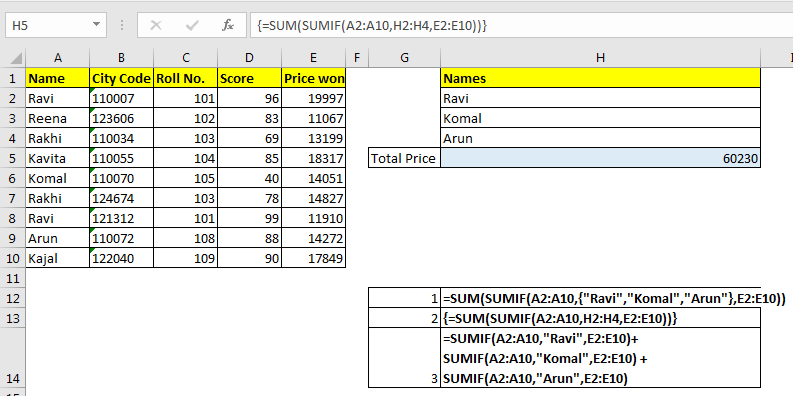
SUMIF từ cùng một phạm vi tiêu chí
Ở đây chúng tôi có dữ liệu về giá trúng của một số sinh viên.
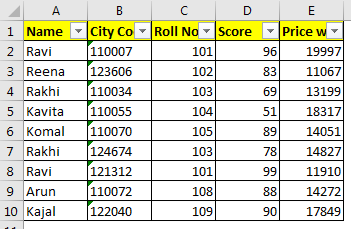
Ví dụ 1: Tổng giá Nếu tên là Ravi hoặc Reena
Ở đây chúng ta có hai điều kiện để tổng hợp dữ liệu. Nói cách khác, chúng ta cần tính tổng số tiền mà Ravi và Reena đã giành được.

Giải pháp 1: Sử dụng hàm SUM và SUMIF Công thức chung là:
=SUM(SUMIF(criteria_range,{criteria1,criteria2,...},sum_range))
Chúng tôi sẽ sử dụng hàm SUMIF đơn giản ở đây. Sự khác biệt duy nhất sẽ là các tiêu chí được đưa vào dấu ngoặc nhọn. Công thức này sẽ được đóng gói thành hàm SUM. Đây là cách thực hiện.
Đối với ví dụ này, công thức sẽ là:
=SUM(SUMIF(A2:A10,{"Ravi","Reena"},E2:E10))
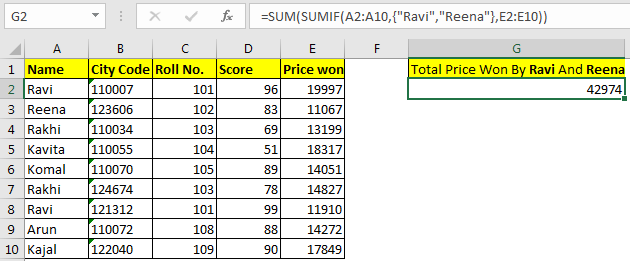
Nó hoạt động như thế nào?
Công thức này hoạt động dưới dạng SUM với logic OR. Hãy hiểu cách thực hiện.
\ {31907,11067} (tổng của “Ravi”, tổng của “Reena”).
Bây giờ chúng ta chỉ cần thêm chúng lên. Để thêm mảng này, chúng tôi chỉ định hàm SUM. SUM (\ {31907,11067}). Cuối cùng, chúng tôi nhận được tổng của chúng tôi là 42974.
Giải pháp 2: Cộng hai công thức SUMIF
Đây là một giải pháp chuyển tiếp để lấy SUMIF với điều kiện Hoặc. Chúng tôi chỉ thêm hai công thức SUMIF.
=SUMIF(A2:A10,"Ravi",E2:E10)+SUMIF(A2:A10,"Reena",E2:E10)
Nhưng nó chỉ khả thi khi bạn đã cố định và có rất ít tiêu chí. Nó sẽ là một công thức dài nếu tiêu chí nhiều hơn.
Ví dụ 2: Tính tổng nếu có hoặc câu lệnh từ tham chiếu ô.
Trong ví dụ trên, chúng tôi có các tên cố định, nhưng nếu chúng tôi muốn tính tổng giá của một số tên được viết trong một phạm vi. Giống như ảnh chụp nhanh bên dưới.
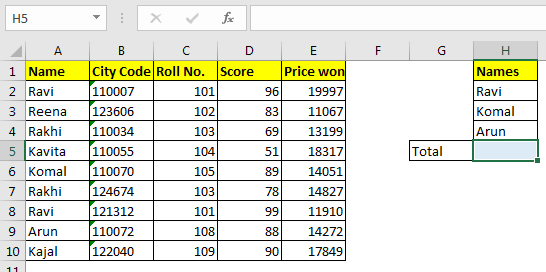
Ở đây chúng ta cần tính tổng giá mà cả ba học sinh này thắng. Những tên này cũng có thể thay đổi. Trong ví dụ trên, chúng tôi đã mã hóa cứng các tiêu chí, nhưng ở đây chúng tôi cần đưa ra tham chiếu của dải H2: H4.
Công thức chung
{=SUM(SUMIF(criteria_range,criterias,sum_range))}
Lưu ý: công thức là công thức mảng. Đã nhập bằng CTRL + SHIFT + ENTER.
Công thức cho ví dụ của chúng ta sẽ là:
{=SUM(SUMIF(A2:A10,H2:H4,E2:E10))}
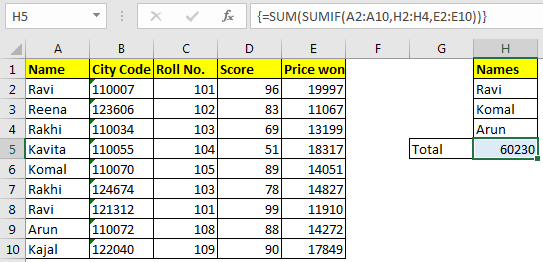
Cách thức hoạt động
Nó hoạt động giống như phương pháp ví dụ 1. Nhưng trong trường hợp này, chúng tôi đã sử dụng một phạm vi thay vì mã hóa cứng các tiêu chí. Sử dụng phương pháp này, bạn có thể đưa ra một danh sách dài để tổng hợp với hoặc điều kiện. Điều này cũng sẽ năng động.
Quan trọng: Đây là công thức mảng và cần được nhập bằng CTRL + SHIFT + ENTER.
Trong tất cả các ví dụ trên, bạn có thể sử dụng hàm SUMIFS thay vì SUMIF.
Sẽ không có sự khác biệt về kết quả.
Vì vậy, các bạn, đây là cách bạn có thể làm SUMIF trong excel với OR. Hãy cho tôi biết nếu bạn có bất kỳ truy vấn cụ thể nào liên quan đến excel sumif hoặc bất kỳ hàm, tính năng hoặc công thức excel nào khác. Phần bình luận là của bạn. Cho đến khi bạn có thể đọc các bài viết hay nhất của chúng tôi về chức năng.
Bài viết liên quan:
===